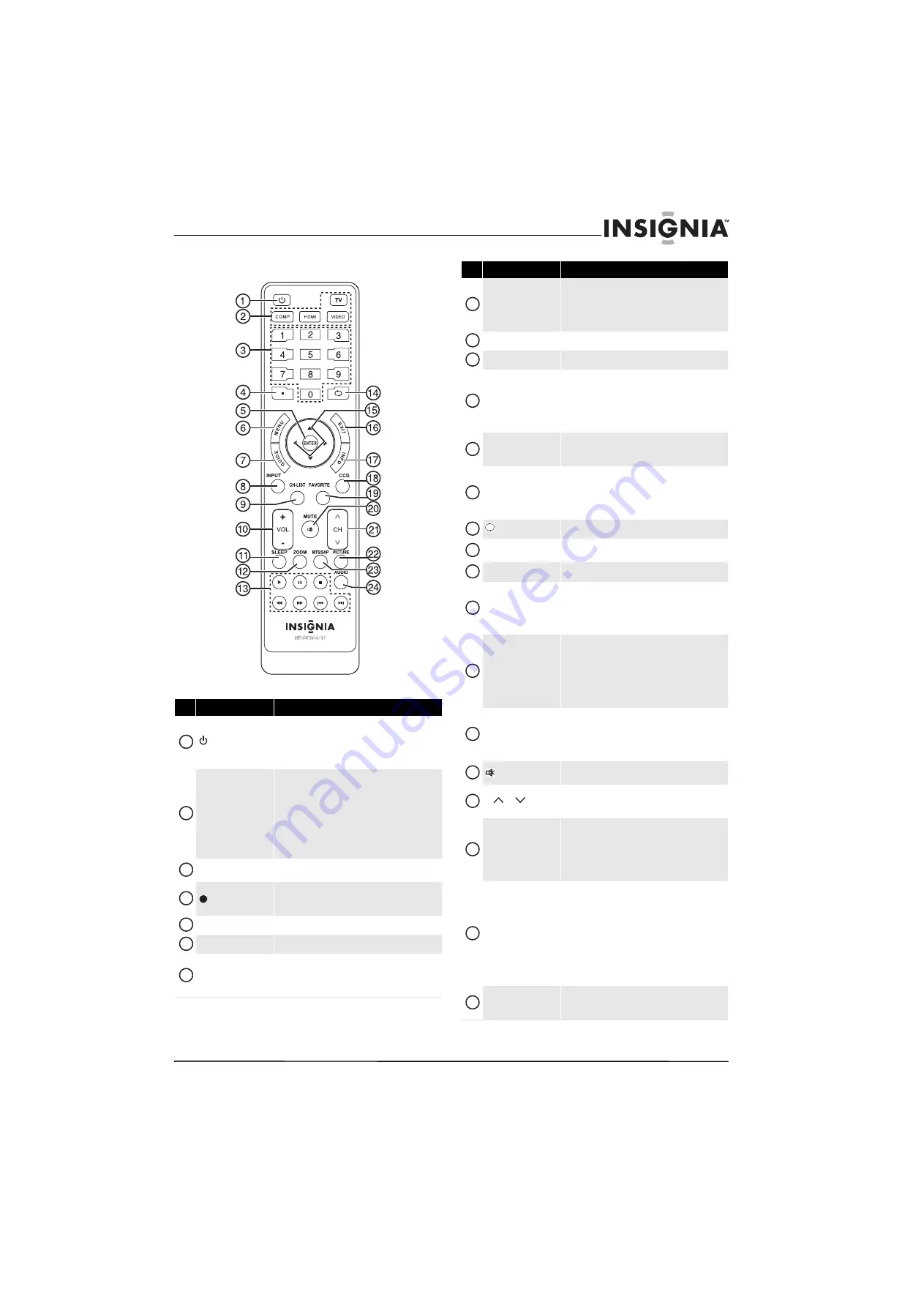
9
Televisor LCD-LED de 46", 120 Hz 1080p Insignia
www.insigniaproducts.com
Control remoto
N.° Botón
Descripción
(encendido)
Permite encender o apagar su televisor (Modo de
suspensión). Cuando su televisor está apagado,
todavía fluye corriente dentro de la unidad. Para
desconectar la corriente, desenchufe el cable de
alimentación.
Acceso rápido
TV
: permite seleccionar la fuente de entrada de TV.
COMP
: permite seleccionar el equipo conectado a las
tomas de video de componentes (
COMPONENT
).
HDMI
: presione una o más veces para seleccionar el
equipo conectado a la toma
HDMI 1
,
HDMI 2
o
HDMI
3
.
VIDEO
: permite seleccionar el equipo conectado a las
tomas
Y-VIDEO
.
Botones numéricos
Permiten ingresar números de canal y la contraseña de
los controles de los padres.
Presione ingresar un número de subcanal digital. Para
obtener más información, refiérase a la sección
“Selección de un canal” en la página25.
ENTRAR
Permite confirmar las selecciones o los cambios.
MENÚ
Permite acceder al menú de pantalla.
GUÍA
Presione para mostrar la guía de programación. Para
obtener más información, refiérase a la sección
“Visualización de la información de canal” en la
página 25.
1
2
3
4
5
6
7
ENTRADA
Presione para abrir la lista de
fuentes de entrada
y
presione
S
o
T
para alternar entre las fuentes de
entrada disponibles. Para obtener más información,
refiérase a la sección “Selección de la fuente de
entrada de video” en la página 23.
LISTA DE CANALES
Permite mostrar la lista de canales.
+/– (volumen)
Permiten subir o bajar el volumen.
APAGADO AUTOMÁTICO
Permite configurar el temporizador de apagado
automático. Se puede seleccionar
Off
(Desactivado),
5
,
10
,
15
,
30
,
60
,
90
,
120
,
180
o
240
minutos. Para
obtener más información, refiérase a la sección “Ajuste
del temporizador de apagado automático” en la
página 42.
ZOOM
Permite seleccionar la relación de aspecto. Para
obtener más información, refiérase a la sección “Ajuste
de la imagen del televisor” en la página 26.
Control de medios
Presione estos botones para controlar la reproducción
desde un equipo compatible con HDMI-CEC. Para
obtener información sobre equipos compatibles con
HDMI-CEC, refiérase a la sección “Uso de INlink” en la
página 45.
/REGRESAR
En el modo de TV, permite regresar al canal anterior.
S
T
W
X
Permiten moverse hacia arriba, abajo, izquierda,
derecha en los menús de pantalla.
SALIR
Permite cerrar el menú de pantalla.
INFO
Permite mostrar información de estado del televisor,
tal como el número de canal, el nombre del canal (si
está disponible) o la fuente de la señal. Para obtener
más información, refiérase a la sección “Visualización
de la información de canal” en la página 25.
SUBTÍTULOS OPTATIVOS
Permite activar o desactivar los subtítulos optativos.
Se puede seleccionar
CC Off
(Subtítulos optativos
desactivados),
CC On
(Subtítulos optativos activados)
o
CC On When Mute
(Subtítulos activados cuando en
silencio). Para obtener más información, refiérase a la
sección “Activación o desactivación de la función de
subtítulos optativos” en la página 38.
FAVORITOS
Presione para abrir la lista de canales favoritos. Para
obtener más información, refiérase a la sección
“Configuración de una lista de canales favoritos” en la
página 32 y “Visualización de un canal favorito” en la
página 32.
/SILENCIAR
Permite silenciar el sonido. Presione el botón de nuevo
para restaurar el sonido.
CH
/CH
Permiten cambiar los canales de TV. Para obtener más
información, refiérase a la sección “Selección de un
canal” en la página 25.
IMAGEN
Permite seleccionar los modos de video. Se puede
seleccionar
Vivid
(Vivo),
Standard
(Estándar),
Energy Savings
(Ahorro de energía),
Theater
(Cine)
o
Custom
(Personalizado). Para obtener más
información, refiérase a la sección “Ajuste de la
imagen del televisor” en la página26.
MTS/SAP
Permite seleccionar el modo de audio de un programa
analógico. Puede seleccionar:
•
Mono
(monofónico): seleccione esta opción
si hay ruido o estática en transmisiones
estéreo débiles.
•
Stereo
(Estéreo): seleccione esta opción para
programas transmitidos en estéreo.
•
SAP
: seleccione esta opción para escuchar un
programa de audio secundario, si está
disponible.
AUDIO
Permite seleccionar el modo de sonido. Para obtener
más información, refiérase a la sección “Ajuste de la
configuración del sonido” en la página29.
N.° Botón
Descripción
8
9
10
11
12
13
14
15
16
17
18
19
20
21
22
23
24




























